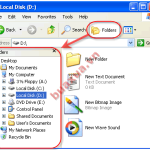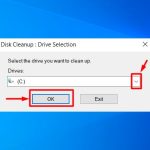Cách đổi tên ổ đĩa nhanh chóng và an toàn trên Windows 10/11
HOIQUANTINHOC.VN – Nền tảng chia sẻ chuyên sâu về SEO, thủ thuật máy tính, bảo mật thông tin, phần mềm tiện ích, và mẹo sử dụng Windows hiệu quả. Trong bài viết này, chúng tôi sẽ hướng dẫn bạn cách đổi tên ổ đĩa (label ổ đĩa) một cách dễ dàng và nhanh chóng, áp dụng được cho mọi phiên bản Windows phổ biến hiện nay.
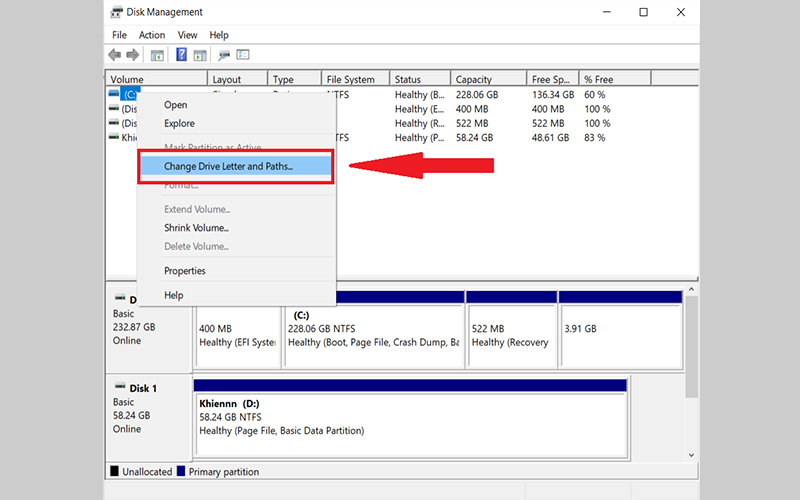
Tên ổ đĩa là gì và tại sao nên thay đổi?
Tên ổ đĩa (volume label) là phần chữ hiển thị bên cạnh ký hiệu ổ (C:, D:, E:…) trong File Explorer. Việc đổi tên giúp bạn:
-
Dễ dàng quản lý nội dung ổ đĩa (ví dụ: “DATA”, “GAMES”, “BACKUP”).
-
Giảm nhầm lẫn khi có nhiều phân vùng trên cùng thiết bị.
-
Tăng tính cá nhân hóa và chuyên nghiệp khi sử dụng máy tính hàng ngày.
📌 Ví dụ: Đặt tên “Lưu trữ ảnh”, “Tài liệu cá nhân”, “Phần mềm” sẽ giúp bạn truy cập nhanh và nhớ rõ nội dung từng ổ đĩa.
Phân biệt giữa tên ổ đĩa và ký tự ổ đĩa
-
Tên ổ đĩa (Label) là phần bạn có thể đặt tùy ý, hiển thị bằng chữ.
-
Ký tự ổ đĩa (Drive letter) là ký hiệu cố định như C:, D:, E:, và không nên thay đổi nếu chứa hệ điều hành.
⚠ Đổi tên ổ đĩa thì hoàn toàn an toàn, trong khi đổi chữ cái ổ đĩa có thể ảnh hưởng phần mềm nếu không cẩn trọng.
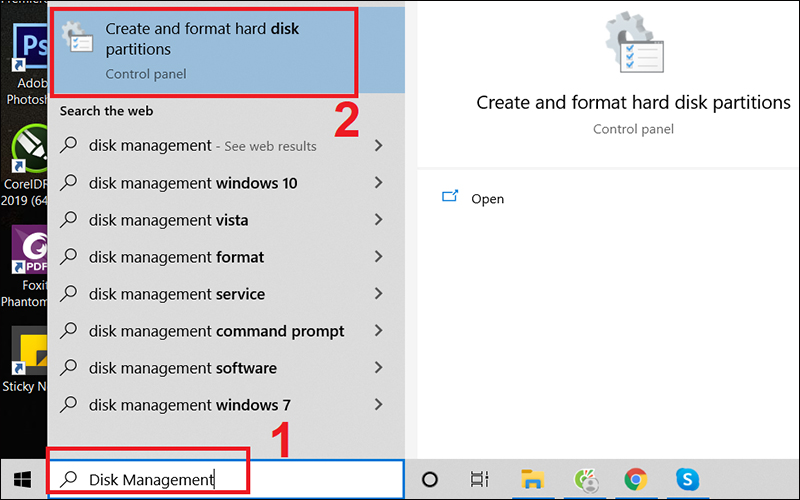
Cách 1: Đổi tên ổ đĩa bằng File Explorer
Đây là phương pháp đơn giản nhất, áp dụng được cho mọi đối tượng.
Các bước thực hiện:
-
Mở File Explorer (phím tắt
Windows + E). -
Click chuột phải vào ổ đĩa muốn đổi tên > chọn Rename.
-
Nhập tên mới > nhấn Enter để lưu.
✅ Hệ thống sẽ tự động cập nhật tên ổ đĩa mới ngay lập tức, không cần khởi động lại máy.
Cách 2: Đổi tên ổ đĩa bằng Disk Management
Khi nên dùng phương pháp này:
-
Khi không thể đổi tên ổ đĩa trong File Explorer (do quyền hạn hoặc lỗi).
-
Khi bạn muốn kết hợp đổi tên và chữ cái ổ đĩa.
Các bước thực hiện:
-
Nhấn
Windows + X> chọn Disk Management. -
Tìm ổ đĩa muốn đổi tên, click chuột phải > chọn Properties.
-
Trong tab General, sửa phần label.
-
Nhấn Apply > OK để xác nhận.
💡 Cách này hữu ích khi File Explorer bị lỗi hoặc bạn cần thao tác nâng cao trên ổ đĩa.
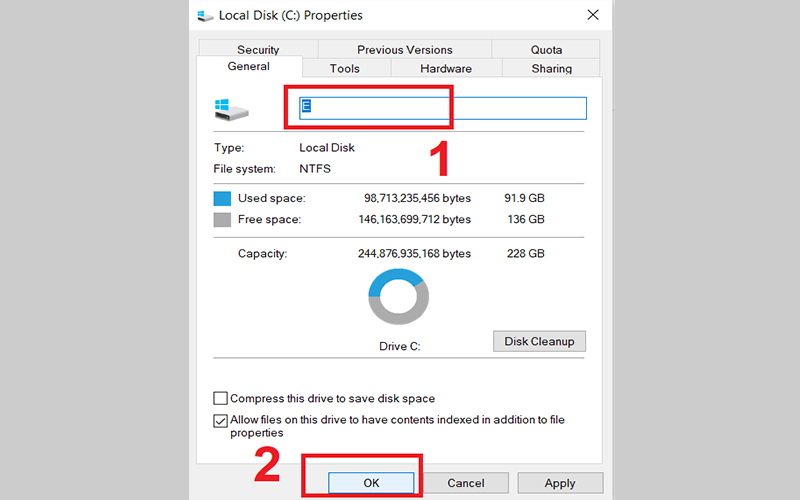
Cách 3: Đổi tên ổ đĩa bằng Command Prompt (CMD)
Phù hợp cho người thích thao tác bằng dòng lệnh hoặc cần thực hiện hàng loạt.
Cách thực hiện:
-
Mở CMD với quyền Admin (
Windows + X> Command Prompt (Admin)). -
Nhập lệnh:
Trong đó D: là ký hiệu ổ đĩa, TenMoi là tên bạn muốn đặt.
📌 Bạn có thể thay
D:bằng ký hiệu của bất kỳ ổ đĩa nào cần đổi tên.
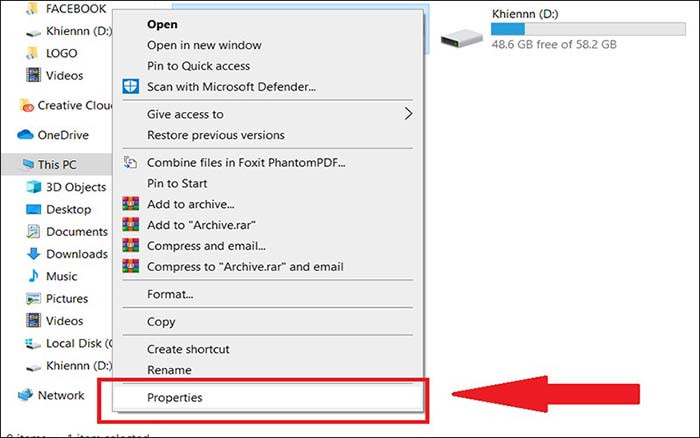
Lưu ý khi đổi tên ổ đĩa trong Windows
-
Không sử dụng ký tự đặc biệt như / : * ? ” < > | trong tên ổ đĩa.
-
Tên ổ đĩa nên ngắn gọn, dễ nhớ, có thể viết hoa hoặc viết thường tùy